テレワークの業務効率を一気に上げる アドビ無料アプリの特徴と使い方
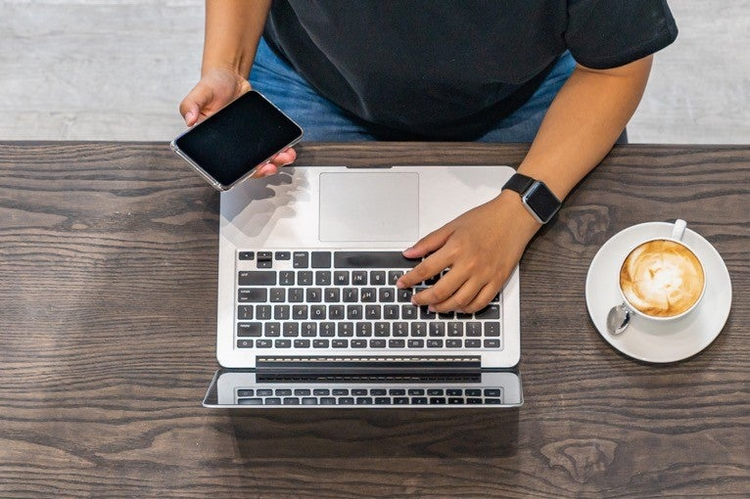
アドビは、ビジネスをより快適にするソフトウェアを20種類以上ご提供しています。Adobe IllustratorやAdobe Photoshopなど有料アプリのイメージが強いアドビですが、実は「無料」でご利用いただけるビジネスツールも数多く用意しているのです。
無料で使えるツールの中には、昨今注目を集める「テレワーク」で活用できる機能を備えたものも。特にテレワークにおける課題の一つである、ハンコ業務や書類のチェックなど、これまで紙で行われてきた作業のオンライン化にアドビの無料ツールは大活躍します。
そこで本稿では、すぐに試せるアドビの便利なITツールをご紹介します。テレワークに役立つ4つの無料アプリをぜひご活用ください。
テレワークに役立つデスクトップアプリ
■書類の校正からハンコ業務まで Acrobat Reader DC
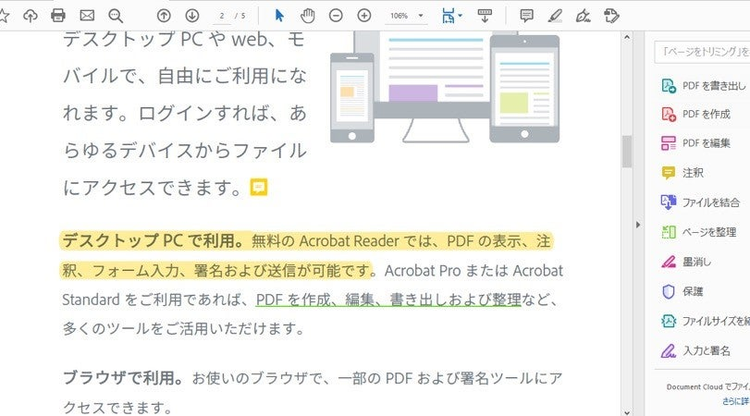
「Acrobat Reader DC」はPDFファイルの閲覧ツールとしてよく知られていますが、ほかにも文書に注釈やハイライトを追加する校正作業や、電子印鑑/署名を入力する承認作業にも活用できる機能が備わっています。オンラインで書類のやりとりをする機会が多いテレワークには欠かせない、多数の機能を無料でご利用いただけます。
例えば、メールやチャットツールで送られてきたPDFファイルを校正するときは、紙に印刷することなく、直接PDFファイルに修正指示やコメントを書き込めるため、ペーパーレスが実現します。相手に校正を依頼したい場合は、「注釈用に送信」機能を使ってファイルリンクを共有してみましょう。1つのファイルを複数人で閲覧・校正できます。

また、ハンコ業務に対応する機能も要注目。PDFの社内文書は、「Acrobat Reader DC」を使って電子印鑑の押印、署名の記入を済ませましょう。他社との契約書など、法的有効性を担保する必要がある電子契約は、本来有料版の「Adobe Sign」や「Acrobat Pro DC」の登録が必要ですが、「Acrobat Reader DC」でも月に2回まで同様の電子契約を無料で行うことができます。これらの機能を使えば、PDFファイルの印刷や押印のために出社する手間を省き、業務効率アップにつながります。
モバイル版のスキャナーアプリ「Adobe Scan」と合わせて使えば、テレワーク環境がさらに整います。「Adobe Scan」を起動してカメラで紙の文書を撮影するだけで、デジタル文書(PDFファイル)を自動作成。このデジタル文書は、「Acrobat Reader DC」で校正や捺印に対応します。
テレワークを効率化 アドビ無料ツール「Acrobat Reader DC」の機能まとめ
テレワークに役立つモバイルアプリ
■カメラ機能をフル活用 Acrobat Reader DCモバイル版アプリ
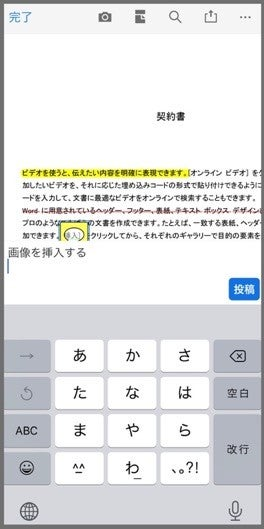
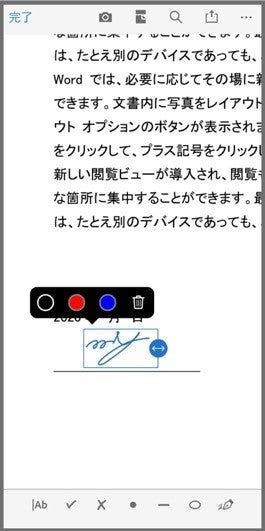
パソコンだけでなく、スマートフォンを活用したテレワーク環境づくりも意識してみましょう。「Acrobat Reader DC」のモバイル版アプリは、PDFファイルの閲覧、注釈の追加、署名の記入など、基本的な機能を無料で利用できます。
手元にパソコンがなくてもスマートフォンがあれば、PDFファイルの校正や署名の記入が手軽にできます。編集中のデータはAdobe Document Cloudに保管され、さまざまなデバイスからアクセス可能に。スマートフォンで作業を進め、途中からパソコンに作業を引き継ぐこともできるのです。
また、モバイルアプリの強みは、スマートフォンのカメラを生かした機能です。手持ちのハンコの印影を電子印鑑に利用したいときは、紙に押印して、その印影を撮影するだけでオリジナルの「デジタル印影」を簡単につくれます。
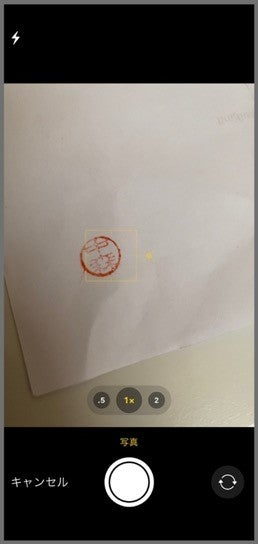
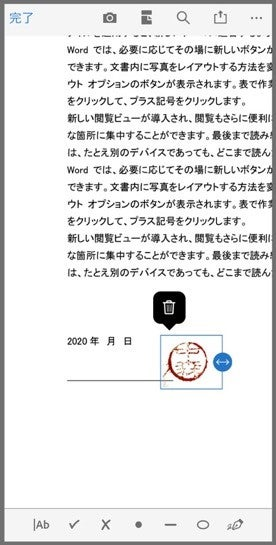
さらに「Adobe Scan」と連携すれば、カメラで撮影して紙からデジタル化した文書を、「Acrobat Reader DCモバイル版アプリ」で開いて作業することも。スマートフォン1つで、デジタル化から校正・署名まで完結します。アプリを切り替えるだけで簡単に作業を引き継げるので、業務効率は格段に上がるでしょう。
もっと多機能なツールを探している方は、有料版の「Acrobat Pro DC」がおすすめです。PDFファイルの編集やファイルの結合など、よりリッチな編集作業に対応できます。
スマホで仕事がはかどる テレワークに役立つ無料アプリ「Acrobat Reader DC」モバイル版
■デジタル化して文字を認識 Adobe Scan
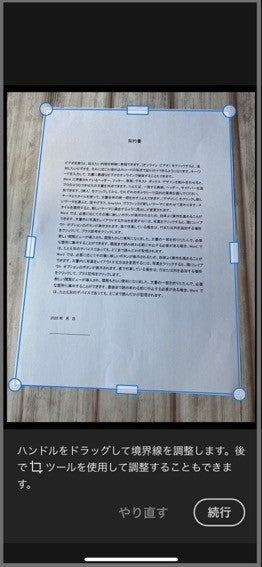
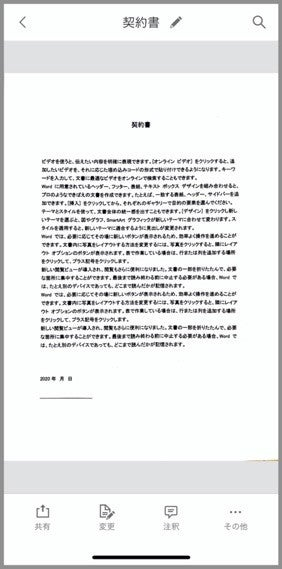
「Adobe Scan」は、紙の書類をデジタル化することに特化したスキャナーアプリです。アプリを起動してスマートフォンのカメラで紙の書類を撮影すると、PDF ファイルを書き出してくれます。
デジタル化された書類は、OCR 処理(テキスト認識処理)が施され、データ上で文字として認識できるようになります。それによって、ファイル内の文字検索やファイルの再利用が可能に。複数ページある書類をデジタル化して1ファイルのPDFにまとめることができるため、紙の営業資料をオンライン共有するときにも便利です。
テレワークを実践しようと、会社から大量の書類を持ち帰るのは現実的ではありません。「Adobe Scan」で予めデジタル化しておけば、ペーパーレス化が進み、ファイルの保管・管理も楽になります。
「Adobe Scan」でデジタル化したファイルは、「Acrobat Reader DC」のデスクトップ版、モバイル版の両方で閲覧や注釈を追記できます。他のアプリと連携することで、活用の幅が広がりますね。
スマホで紙をデジタル化 テレワークに役立つ無料アプリ「Adobe Scan」の活用術
■スマホひとつで書類記入が完成 Adobe Fill & Sign
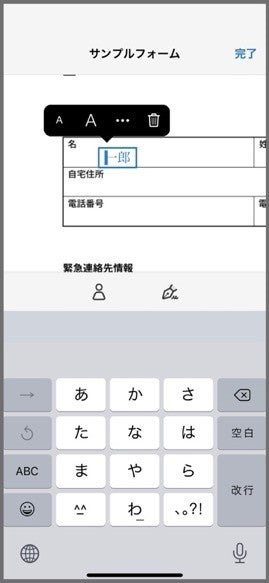
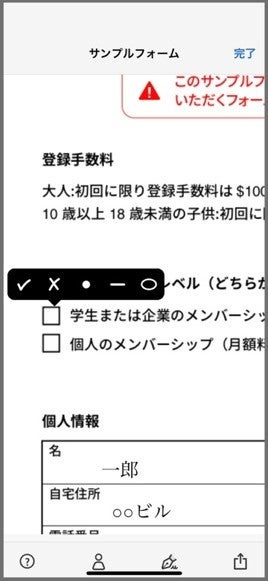
申し込み用紙やアンケート用紙の記入には、「Adobe Fill & Sign」が便利。PDFファイルに、氏名や住所などの文字、チェックボックスのレ点やバツ印、署名を入れることができます。
わざわざ書類データを印刷して手書きで記入し、再びスキャナーで読み取ってデジタル化する……といった面倒な手間を省いてくれるため、パソコンが手元になくても、スマートフォン1つでフォームの記入から送信までを済ませられます。移動中や空き時間を利用して、さくっと作業してみましょう。

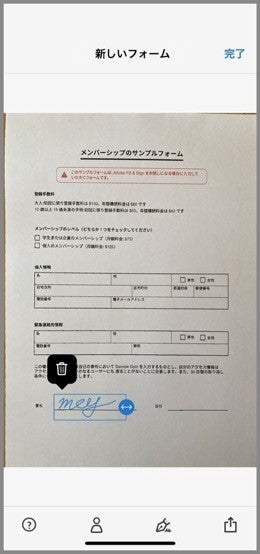
また、「Fill & Sign」のアプリを使って、紙のフォームをデジタル化することも可能です。記入したい紙のフォームを撮影すると、自動的にPDFファイルへ書き出してくれるので、自宅にスキャナーがなくても大丈夫。デジタル化したファイルは、「Fill & Sign」で文字や記号、署名を記入します。文書への署名は、スマートフォンの画面に直接手書きのサインを書くか、手書きのサインや印影をカメラで取り込み、デジタル化して貼り付けましょう。
モバイル端末でPDFファイルの記入・署名ができる 無料アプリ「Adobe Fill & Sign」の機能まとめ
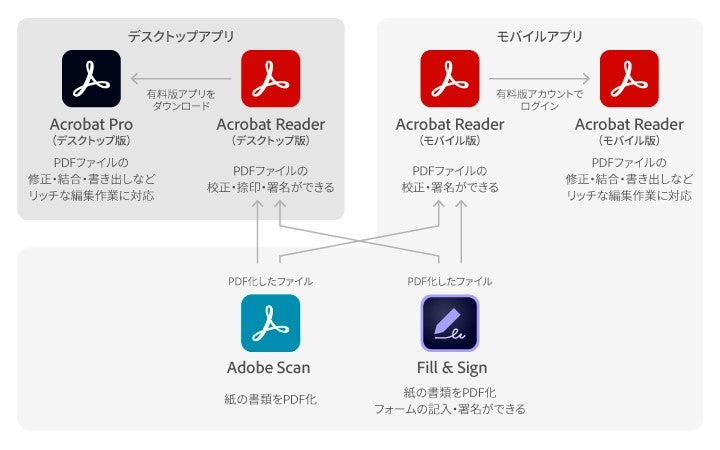
アプリケーションを連携すればビジネスがより快適になる
アドビの無料アプリを使って、賢くテレワークをしよう
働く場所を制限されないのがテレワークの利点のひとつ。業務効率を高めたいのに、「紙メインの書類管理から抜け出せない」「自宅にプリンターやスキャナーがない」といった理由で、オンラインコミュニケーションが円滑に取れない状況はなるべく避けたいでしょう。今回ご紹介したアドビの4つのアプリを使って、こういった課題を解決してみましょう。無料で使えるので、まずはアプリをインストールしてその実用性を体験してみてください。
(執筆:水上歩美/ノオト 編集:ノオト)